Einer der Vorteile von Manjaro Linux ist die Möglichkeit, mehrere Versionen des Linux-Kernels gleichzeitig zu verwenden und zu installieren . Das schnelle Wechseln zwischen verschiedenen Linux-Versionen ist eine großartige Möglichkeit, um sicherzustellen, dass Ihre Geräte immer optimal laufen. Manjaro Linux leistet großartige Arbeit, um Arch Linux zu übernehmen und es für alltägliche Benutzer zu vereinfachen. Es baut oft herausragende GUI-Tools um eine ansonsten komplexe Befehlszeilenlösung herum. Das Tauschen des Kernels ist nicht anders. Wenn Benutzer auf eine beliebige Linux-Version upgraden (oder sogar downgraden) möchten, besteht der einfachste Weg darin, den Kernel in Majaro zu wechseln, indem sie das GUI-Tool verwenden. So funktioniert das.
Beginnen Sie, indem Sie die Windows-Taste auf Ihrer Tastatur drücken, um das Manjaro-Menü zu öffnen. Suchen Sie im Suchfeld nach „Manjaro Settings Manager“ und starten Sie es.
Hinweis: Wenn Sie eine Community-Version von Manjaro Linux anstelle der herkömmlichen Version verwenden, sehen Sie sich die Einstellungen an und starten Sie „Manjaro Settings Manager“.
Innerhalb des Einstellungsmanagers gibt es einige Optionen zur Auswahl. Vergessen Sie den Rest der Optionen, denn die einzige, die in diesem Handbuch von Bedeutung ist, ist „Kernel“. Klicken Sie auf das Pinguin-Symbol, um das GUI-Kernel-Verwaltungstool zu öffnen.
Kernel über die GUI wechseln
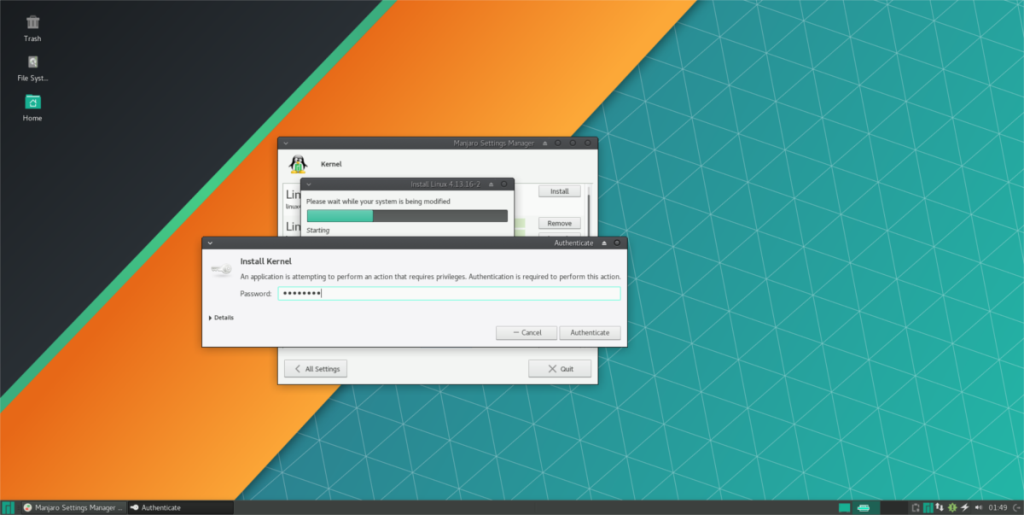
Das Manjaro-Kernel-Management-Tool bietet viele verschiedene Linux-Kernel zur Auswahl, sowohl neue als auch veraltete. Ab Januar 2018 läuft die neueste stabile Version von Linux (auch bekannt als Version 4.14).
Für die meisten Benutzer ist Version 4.14 perfekt. Wenn Sie jedoch ein Power-User sind und ein wenig mehr aus Ihrem Manjaro Linux-PC herausholen möchten, haben Sie die Möglichkeit, einen instabilen Kernel zu installieren. Wenn Ihre Geräte mit älteren Kerneln besser funktionieren, ist diese Option alternativ ebenfalls verfügbar.
Aktualisieren von Kerneln in Manjaro
Um einen instabilen Kernel zu installieren, suchen Sie nach einer Version mit „.r“ dahinter und klicken Sie auf die Schaltfläche „Installieren“. Um beispielsweise den neuesten 4.15 Linux Release Candidate auszuführen, klicken Sie nach „Linux 4.15.r180118.gdd“ auf die Schaltfläche „Installieren“.
Herunterstufen von Kerneln in Manjaro
Im Allgemeinen ist es albern, auf Linux-Versionen herunterzustufen. Mit jeder neuen Version werden Sicherheitspatches sowie neue Treiber eingeführt. Trotzdem kann es bei Linux-Versionen manchmal zu Problemen kommen (aus welchen Gründen auch immer). Wenn Sie der Meinung sind, dass Ihr Computer unter einer früheren Linux-Version besser funktioniert, macht es das Manjaro-Kernel-Tool sehr einfach, ein Rollback durchzuführen und sogar mehrere Kernel-Versionen gleichzeitig zu installieren.
Um einen älteren Kernel zu installieren, klicken Sie neben allen Linux-Versionen unter Version 4.14 auf „Installieren“. Nachdem Sie auf die Schaltfläche "Installieren" geklickt haben, werden Sie aufgefordert, Ihr Passwort einzugeben. Tun Sie dies und die Installation beginnt.
Wenn die Installation abgeschlossen ist, starten Sie Ihren PC neu und wählen Sie die installierte Version auf dem Startbildschirm aus.
Hinweis: Alte Linux-Versionen reichen auf Manjaro bis 3.16 zurück.
Alte Kernel deinstallieren
Das Entfernen eines alten Kernels von Manjaro funktioniert genauso wie das Installieren eines neuen. Öffnen Sie zunächst den Manjaro-Einstellungsmanager und klicken Sie auf das Pinguin-Symbol. Scrollen Sie von hier aus nach unten und wählen Sie den installierten Linux-Kernel aus, den Sie deinstallieren möchten. Klicken Sie anschließend auf die Schaltfläche „Deinstallieren“, um den Entfernungsprozess zu starten.
Was folgt, ist, dass das System nach einem Passwort fragt. Geben Sie es richtig ein und Manjaro löscht den Kernel von Grub und dem Rest des Systems. Denken Sie daran, dass Sie eine Version des Linux-Kernels nicht von Manjaro deinstallieren können, wenn Sie ihn verwenden. Sie müssen zuerst zu einem anderen Kernel wechseln.
Kernel über Terminal wechseln
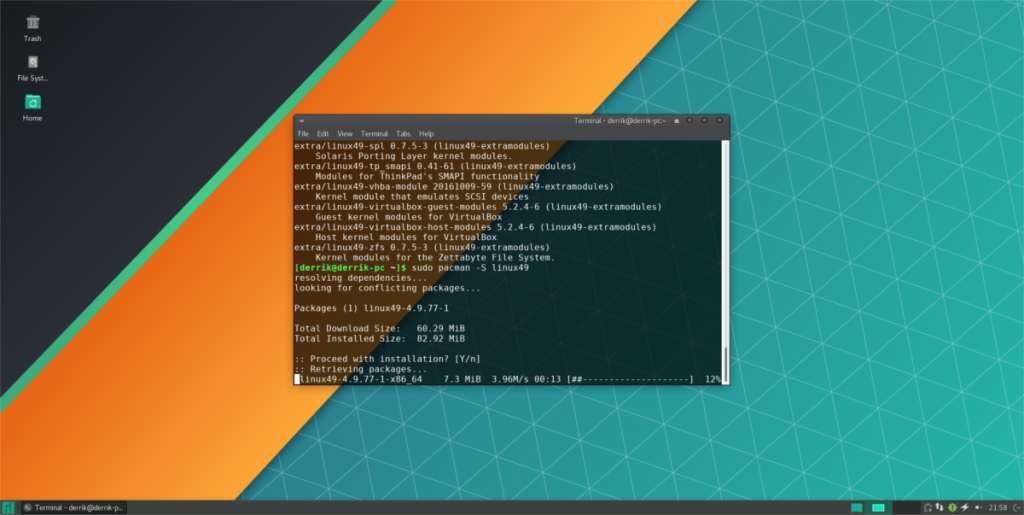
Neben der Installation von Kernels über das Manjaro Linux-Kernel-Management-Tool können Benutzer verschiedene Linux-Kernel-Versionen über das Terminal und den Pacman-Paketmanager installieren (und deinstallieren). Um Versionen des Linux-Kernels zu finden, öffnen Sie ein Terminal und verwenden Sie dieses Suchmuster:
pacman -Ss linux4* | grep "Kernel und Module"
Möchten Sie eine Version von Linux für Manjaro Linux, die unter Version 4.x ist? Wenn ja, versuchen Sie es stattdessen mit diesem Suchmuster. Bitte haben Sie Verständnis dafür, dass dieses Suchmuster nicht perfekt ist.
pacman -Ss linux3* | grep "Kernel und Module"
Durch die Verwendung eines * listet der Paketmanager alle Linux-Pakete mit 3.x oder 4.x auf. Wenn Sie die genaue Version des Kernels herausgefunden haben, den Sie installieren möchten, ist der Vorgang so einfach wie die Installation eines anderen Programms über pacman im Terminal. Beispiel: Um die Version 4.12 des Kernels zu installieren, gehen Sie wie folgt vor:
sudo pacman -S linux412
Entfernen von Kerneln in Manjaro über das Terminal
Das Löschen alter oder alternativer Kernel, die auf Manjaro installiert sind, kann über den Paketmanager direkt im Terminal gut verwaltet werden. Kombinieren Sie dazu zunächst das pacman-Tool mit einem Filter, um den genauen Namen des zu entfernenden Kernel-Pakets zu finden.
pacman -Ss linux4* | grep "installiert"
Um installierte Kernel herauszufiltern, die mit 3 statt mit 4 beginnen, versuchen Sie es stattdessen mit diesem Muster:
pacman -Ss linux3* | grep "installiert"
Diese Methode ist nicht perfekt, aber sie hebt die meisten (wenn nicht alle) Linux-Kernel hervor, die derzeit in Manjaro installiert sind. Notieren Sie sich von hier aus den Paketnamen und verwenden Sie das Paketmanager-Tool, um es aus dem System zu entfernen.
sudo pacman -R linux412

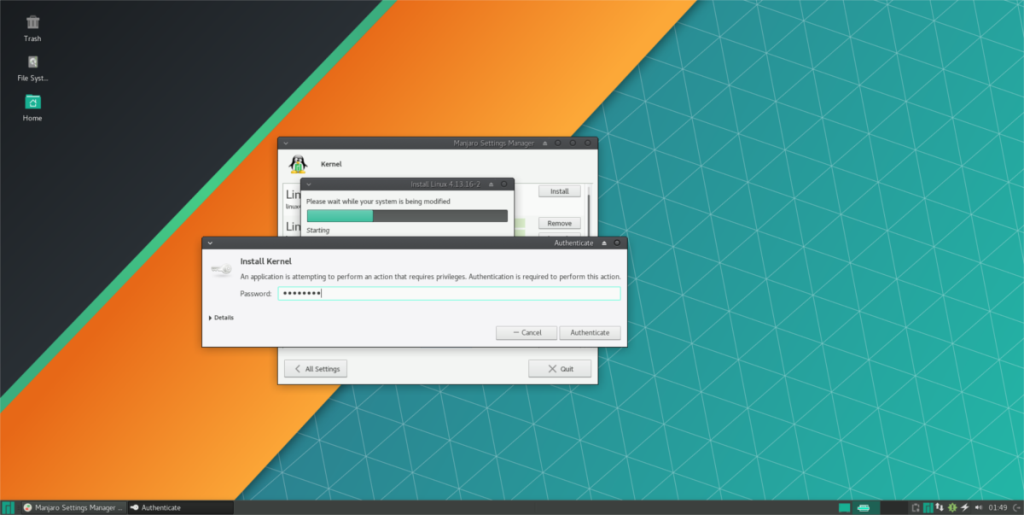
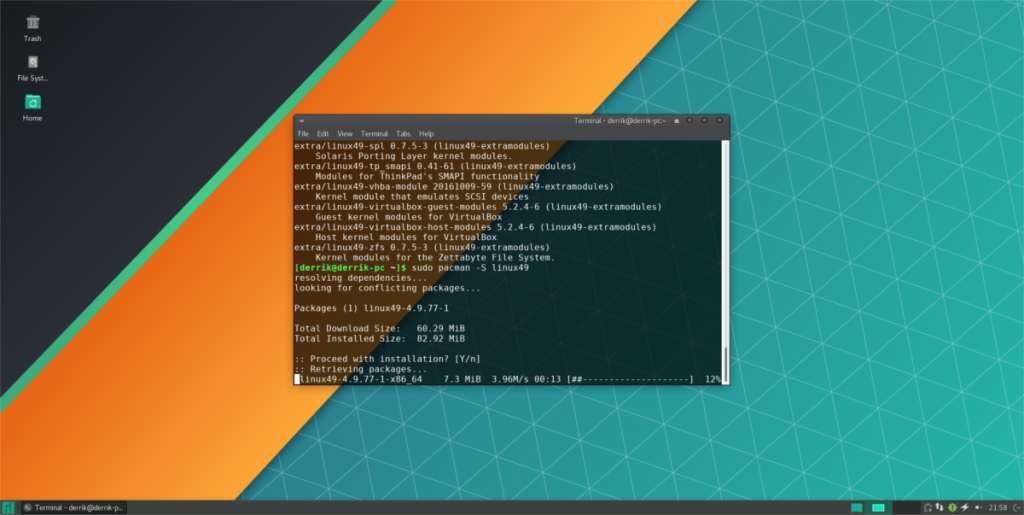



![Laden Sie FlightGear Flight Simulator kostenlos herunter [Viel Spaß] Laden Sie FlightGear Flight Simulator kostenlos herunter [Viel Spaß]](https://tips.webtech360.com/resources8/r252/image-7634-0829093738400.jpg)




